Wi-Fi는 무선인가요, 유선인가요?
와이파이는 무선입니다. WiFi는 IEEE 802.11 표준을 기반으로 한 무선랜 기술로, IEEE 802.11 표준을 기반으로 한 무선 네트워크 제품 간의 상호 운용성을 향상시키는 것을 목표로 합니다. Wi-Fi 네트워크에는 일반적으로 하나 이상의 무선 액세스 포인트(무선 단말기를 Wi-Fi 네트워크에 연결할 수 있음)와 하나 이상의 무선 단말기가 포함됩니다.

이 튜토리얼의 운영 환경: Windows 7 시스템, Dell G3 컴퓨터.
와이파이는 무선입니다.
WiFi(Wi-Fi)는 Wi-Fi Alliance의 상표이며 IEEE 802.11 표준을 기반으로 하는 무선 근거리 통신망(WLAN) 기술입니다. 1997년 1세대 IEEE 802.11 표준이 출시된 이후 802.11 표준은 6가지 버전을 거쳐 발전해왔습니다. Wi-Fi 6이 출시되기 전까지 Wi-Fi 표준은 802.11b부터 802.11ac까지 버전 번호로 식별되었습니다. Wi-Fi 표준이 발전함에 따라 Wi-Fi Alliance는 Wi-Fi 사용자와 장비 제조업체가 Wi-Fi 표준을 더 쉽게 이해할 수 있도록 숫자 일련 번호를 사용하여 Wi-Fi 이름을 변경했습니다.

Wi-Fi의 역사
Wi-Fi를 소개하기 전에 먼저 두 기관에 대해 알아보겠습니다. Institute of Electrical and Electronics Engineers(영어 정식 명칭: Institute of Electrical and Electronics Engineers, 줄여서 IEEE) 및 Wi-Fi Alliance(영어로 된 전체 이름은 Wi-Fi Alliance, WFA라고 함)입니다.
표준 기관인 IEEE는 무선 LAN 관련 표준을 제정하기 위해 이르면 1990년에 802.11 실무 그룹을 설립했으며, 1997년에 첫 번째 표준 802.11-1997을 발표했습니다. 그 후 몇 년마다 802.11 표준이 업그레이드되고 업데이트되며 현재까지 6세대가 있었습니다.
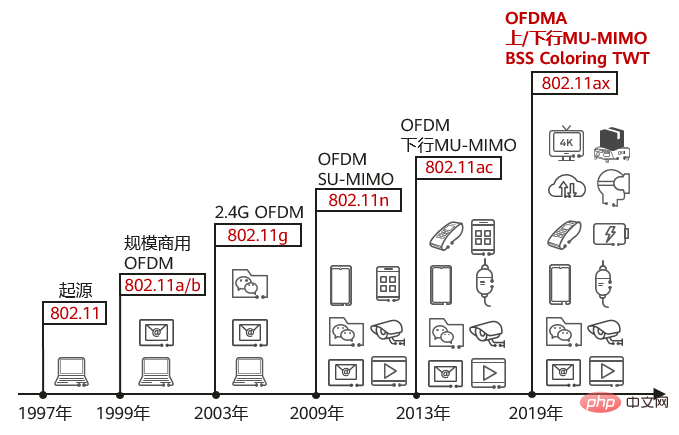
802.11 표준의 진화
표준의 기원(802.11-1997): 다른 표준을 물리치고 업계 WLAN 표준이 되었습니다.
표준 향상(802.11b 및 802.11a): 802.11b 속도는 11Mbit/s에 도달하여 대규모 상업적 사용이 가능합니다. 802.11a는 5GHz 대역에서 처음으로 802.11 표준에 OFDM 기술을 도입하여 속도를 54Mbit/s로 높였습니다.
표준 확장 및 호환성(802.11g): OFDM 기술을 2.4GHz 주파수 대역으로 확장하고 802.11b 장치와 향후 호환됩니다.
MIMO-OFDM 기반 HT 표준(802.11n): 600Mbit/s의 속도로 SU-MIMO 및 OFDM 기술에 대한 지원이 추가되었습니다.
VHT 표준(802.11ac): 최대 채널 대역폭이 160MHz이고 속도가 6933.33Mbit/s인 다운링크 MU-MIMO에 대한 지원이 추가되었습니다.
HEW 표준(802.11ax): OFDMA(Orthogonal Frequency Division Multiple Access), 업링크 MU-MIMO, BSS 컬러링 및 Target Wake Time과 같은 기술이 처음으로 도입되어 더욱 향상되었습니다. 고밀도 시나리오에서는 속도가 9607.8Mbit/s에 직접 도달합니다.
또 다른 조직인 Wi-Fi Alliance는 실제로는 상업 조직입니다. 이 동맹의 원래 목적은 2000년까지 802.11b 표준 개발을 촉진하고 IEEE 802.11 표준을 준수하는 제품의 호환성 인증을 전 세계적으로 촉진하는 것이었고, 조직은 "Wi-Fi"라는 용어를 기술 명칭으로 채택했습니다. Wi-Fi Alliance를 정식 명칭으로 사용한다고 발표했습니다. 즉, "Wi-Fi"는 실제로 이 동맹의 상표입니다.
그럼 "Wi-Fi"는 정확히 무엇을 의미하나요? 현재 두 가지 의견이 있습니다. 첫 번째는 Wi-Fi가 오디오 장비의 분류와 유사한 Wireless Fidelity(장기 하이파이(High Fidelity)) 또는 Wi-Fi(High Fidelity)를 의미한다는 것입니다. Fi에는 특별한 의미도 없고 전체 이름도 없습니다. 현재 Wi-Fi가 Wireless Fidelity를 의미한다고 명확하게 명시하는 공식 조직은 없습니다. 또한 "Wi-Fi"는 "WiFi" 또는 "wifi"로 표기되는 경우가 많습니다. 실제로 이러한 표기 방식은 Wi-Fi Alliance에서 인정되지 않습니다.
Wi-Fi와 802.11의 차이점
IEEE는 IEEE 802.11 표준을 개발하여 출시했지만 동시에 IEEE 802.11 프로토콜 표준을 준수하는 장치에 대해서는 해당 테스트 서비스를 제공하지 않습니다. IEEE 802.11 표준은 이론적으로 상용화되면 제조사별로 생산하는 제품이 다양할 수 있기 때문이다. Wi-Fi Alliance는 IEEE 802.11 표준을 준수하는 제품의 생산 및 장비 호환성 문제를 잘 해결하는 동시에 다양한 무선 LAN 장치의 Wi-Fi 인증 및 여부 테스트도 담당합니다. 제품은 IEEE 802.11 프로토콜 표준을 준수하며 인증을 통과한 후 "Wi-Fi" 상표를 장치에 표시할 수 있습니다.
두 시스템의 긴밀한 연결로 인해 Wi-Fi와 IEEE 802.11을 혼동하는 경우가 많지만 실제로는 둘 사이에 차이가 있습니다. 요약하자면, IEEE 802.11은 무선 LAN 표준이고, Wi-Fi는 IEEE 802.11 표준을 구현한 제품입니다. Wi-Fi 외에도 IEEE 802.11 표준의 제품 구현에는 WiGig도 포함되며, 그중 Wi-Fi는 가장 발전된 제품 구현입니다.
Wi-Fi와 WLAN의 차이점
Wi-Fi는 Wi-Fi Alliance의 상표이기도 하며, IEEE 802.11 표준을 기반으로 한 무선 네트워크 통신 기술이기도 합니다.
WLAN의 전체 이름은 무선 근거리 통신망(Wireless Local Area Network)으로, 중국어로 무선 근거리 통신망을 의미합니다. WLAN에는 광범위와 협소의 두 가지 정의가 있습니다. 광범위하게 말하면 WLAN은 유선 채널을 다양한 전파로 대체하는 무선 채널입니다. 레이저, 적외선 등) LAN의 일부 또는 전체 전송 매체로 구성된 네트워크입니다. WLAN의 좁은 정의는 고주파 무선 주파수를 사용하는 IEEE 802.11 표준 시리즈를 기반으로 하는 무선 LAN입니다. 2.4GHz 또는 5GHz 주파수 대역의 무선 전자기파 등)을 전송 매체로 사용합니다. 일상생활에서 사용되는 WLAN은 WLAN의 좁은 정의를 의미합니다. WLAN의 진화 및 개발 과정에는 Bluetooth, Wi-Fi, HyperLAN2 등과 같은 구현을 위한 많은 기술 표준이 있습니다. Wi-Fi 기술은 상대적으로 간단한 구현, 안정적인 통신, 높은 유연성 및 상대적으로 낮은 구현 비용으로 인해 WLAN의 주류 기술 표준이 되었습니다. Wi-Fi 기술은 점차 WLAN 기술 표준과 동의어가 되었습니다.
간단히 말하면 WLAN은 네트워크 시스템이고, Wi-Fi는 이 네트워크 시스템에 포함된 기술입니다. 따라서 WLAN과 Wi-Fi 사이에는 포괄적인 관계가 있으며, WLAN에는 Wi-Fi가 포함됩니다.
Wi-Fi 네트워크 배포 유형
Wi-Fi 네트워크에는 일반적으로 최소 1개의 무선 액세스 포인트(액세스 포인트, 줄여서 AP), 1개 이상의 무선 단말기, 무선 액세스 포인트가 포함됩니다. 무선 라우터(무선 액세스 포인트 기능과 통합) 및 무선 액세스 포인트와 같은 Wi-Fi 장치에는 이러한 기능이 있습니다.
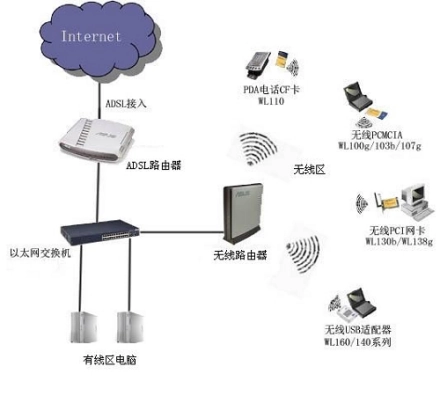
가정 시나리오에서 Wi-Fi 네트워크 연결을 달성하는 가장 일반적인 방법은 홈 무선 라우터를 이용하는 것입니다. 엔터프라이즈 시나리오에는 일반적으로 다음과 같은 Wi-Fi 네트워크 배포 유형이 있습니다.
FAT AP 독립적 배포
FAT AP라고도 불리는 FAT AP는 Wi-Fi 범위를 독립적으로 완성하며 추가 관리 및 제어 장비 배포가 필요하지 않습니다. 하지만 FAT AP 단독으로 사용자 접속을 제어하기 때문에 사용자는 FAT AP 간 무선 로밍을 구현할 수 없고, FAT AP 범위 내에서만 Wi-Fi 네트워크를 사용할 수 있습니다.
따라서 FAT AP는 일반적으로 가정이나 SOHO 환경의 소규모 Wi-Fi 커버리지에 사용되며 기업 시나리오에서는 점차 "AC+FIT AP" 및 "클라우드 관리 플랫폼 + 클라우드 AP" 모델로 대체되었습니다. .
AC+FIT AP 중앙 집중식 배포
"AC+FIT AP" 모델은 현재 쇼핑몰, 슈퍼마켓, 호텔, 기업 사무실 등 중대형 공원의 Wi-Fi 네트워크 배포에 널리 사용되고 있습니다. 등. AC의 주요 기능은 CAPWAP 터널을 통해 모든 FIT AP를 관리하고 제어하는 것입니다. AC는 FIT AP에 일괄적으로 구성을 제공하므로 AP를 하나씩 구성할 필요가 없으므로 WLAN 관리, 제어 및 유지 관리 비용이 크게 절감됩니다. 동시에, 사용자 접속 인증은 AC를 통해 일률적으로 관리될 수 있기 때문에 사용자는 AP 간 무선 로밍을 이룰 수 있다.
소규모 Wi-Fi 적용 범위 시나리오의 경우 필요한 AP 수가 적습니다. 추가 AC를 배포하면 전체 무선 네트워크 비용이 더 높아집니다. 이 시나리오에서는 무선 로밍에 대한 사용자 요구 사항이 없으면 FAT AP를 배포하는 것이 좋습니다. 동시에 무선 로밍에 대한 사용자 요구 사항을 충족하려면 클라우드 AP를 배포하는 것이 좋습니다.
클라우드 배포
클라우드 AP의 기능은 FAT AP와 유사하므로 홈 WLAN 또는 SOHO 환경의 소규모 네트워킹에 동시에 적용할 수 있는 "클라우드 관리 플랫폼 + cloud AP'와 'AC+' FIT AP의 네트워킹 구조는 유사하며, 클라우드 관리 플랫폼에서 클라우드 AP를 관리하고 제어하므로 대규모 및 중규모 네트워크에 적용할 수 있습니다.
클라우드 AP는 플러그 앤 플레이를 지원하고 배포가 간단하며 배포 공간에 제한이 없으며 유연하게 확장할 수 있습니다. 현재는 분기가 많은 시나리오에서 주로 사용됩니다.
관련 지식이 더 궁금하시다면 FAQ 칼럼을 방문해 주세요!
위 내용은 Wi-Fi는 무선인가요, 유선인가요?의 상세 내용입니다. 자세한 내용은 PHP 중국어 웹사이트의 기타 관련 기사를 참조하세요!

핫 AI 도구

Undresser.AI Undress
사실적인 누드 사진을 만들기 위한 AI 기반 앱

AI Clothes Remover
사진에서 옷을 제거하는 온라인 AI 도구입니다.

Undress AI Tool
무료로 이미지를 벗다

Clothoff.io
AI 옷 제거제

AI Hentai Generator
AI Hentai를 무료로 생성하십시오.

인기 기사

뜨거운 도구

메모장++7.3.1
사용하기 쉬운 무료 코드 편집기

SublimeText3 중국어 버전
중국어 버전, 사용하기 매우 쉽습니다.

스튜디오 13.0.1 보내기
강력한 PHP 통합 개발 환경

드림위버 CS6
시각적 웹 개발 도구

SublimeText3 Mac 버전
신 수준의 코드 편집 소프트웨어(SublimeText3)

뜨거운 주제
 7533
7533
 15
15
 1379
1379
 52
52
 82
82
 11
11
 55
55
 19
19
 21
21
 86
86
 HP 프린터가 Wi-Fi에 연결할 수 없는 경우 수행할 작업 - HP 프린터가 Wi-Fi에 연결할 수 없는 경우 수행할 작업
Mar 06, 2024 pm 01:00 PM
HP 프린터가 Wi-Fi에 연결할 수 없는 경우 수행할 작업 - HP 프린터가 Wi-Fi에 연결할 수 없는 경우 수행할 작업
Mar 06, 2024 pm 01:00 PM
많은 사용자가 HP 프린터를 사용할 때 HP 프린터가 Wi-Fi에 연결되지 않는 경우 어떻게 해야 하는지 잘 모릅니다. 아래에서 편집자는 HP 프린터가 Wi-Fi에 연결되지 않는 문제에 대한 솔루션을 제공합니다. HP 프린터의 MAC 주소를 설정하여 자동으로 네트워크에 연결됩니다. 네트워크 구성을 변경하려면 선택하세요. dhcp를 사용하여 HP 프린터에 연결하려면 Wi-Fi에 연결되어 있는 것으로 표시됩니다.
 집 Wi-Fi에 '안전하지 않은 네트워크'가 표시되는 이유는 무엇입니까?
Nov 15, 2023 pm 02:39 PM
집 Wi-Fi에 '안전하지 않은 네트워크'가 표시되는 이유는 무엇입니까?
Nov 15, 2023 pm 02:39 PM
이유는 다음과 같습니다. 1. WiFi 자체에 문제가 있을 수 있습니다. 2. 라우터가 과열되거나 손상될 수 있습니다. 3. 광대역 연결이 지연되어 인터넷에 접속할 수 없습니다. 4. WiFi 이름에 중국어가 포함되어 있습니다. 문자로 인해 일부 컴퓨터에서 인터넷에 연결할 수 없습니다. 5. 컴퓨터 시스템 문제 6, IP 주소 설정 문제. 7. 무선 네트워크에 무선 비밀번호가 설정되어 있지 않습니다. 해결 방법: 1. Wi-Fi 연결을 확인하여 장치가 올바른 Wi-Fi 네트워크에 연결되어 있는지 확인하세요. 2. 라우터 설정을 확인하고, 라우터 재설정을 시도하고, SSID와 비밀번호가 올바른지 확인하세요.
 모바일 Wi-Fi에 느낌표가 표시되는 이유는 무엇인가요?
Sep 18, 2023 pm 04:05 PM
모바일 Wi-Fi에 느낌표가 표시되는 이유는 무엇인가요?
Sep 18, 2023 pm 04:05 PM
모바일 Wi-Fi에 느낌표가 나타나는 이유는 인터넷에 연결할 수 없거나 신호가 약하거나 인증 문제 및 IP 주소 충돌 등이 있을 수 있습니다. 자세한 소개: 1. 인터넷에 연결할 수 없습니다. Wi-Fi 아이콘에 느낌표가 나타나면 휴대폰이 인터넷에 연결할 수 없기 때문일 수 있습니다. 이는 라우터 연결 끊김, 네트워크 오류로 인해 발생할 수 있습니다. 2. 신호가 약합니다. Wi-Fi 아이콘에 느낌표가 나타나면 Wi-Fi 신호가 약한 경우일 수 있습니다. 라우터와의 거리가 너무 멀기 때문일 수 있습니다. 장애물이나 신호 방해 등으로 인해
 Wi-Fi가 연결되어 있는데 왜 인터넷에 접속할 수 없나요?
Dec 07, 2023 pm 05:00 PM
Wi-Fi가 연결되어 있는데 왜 인터넷에 접속할 수 없나요?
Dec 07, 2023 pm 05:00 PM
WiFi가 연결되어 있지만 인터넷에 액세스할 수 없는 이유: 1. WiFi 신호가 약함 2. IP 주소 충돌 4. 라우터 오류 6. WiFi 네트워크 자체 문제 7. 라우터 문제 8. 장비 네트워크 설정 문제 9. 신호 간섭 또는 장애물 자세한 소개: 1. WiFi 신호가 약합니다. WiFi 신호의 강도는 네트워크의 안정성과 속도에 직접적인 영향을 미칩니다. 연결된 WiFi 신호가 약하면 네트워크 연결이 불안정해지거나 인터넷에 액세스하지 못할 수 있습니다. , 등.
 Windows 10에서 Wi-Fi에 연결할 수 없는 이유는 무엇입니까?
Jan 16, 2024 pm 04:18 PM
Windows 10에서 Wi-Fi에 연결할 수 없는 이유는 무엇입니까?
Jan 16, 2024 pm 04:18 PM
win10 운영 체제를 사용하여 Wi-Fi 무선 네트워크에 연결하면 Wi-Fi 네트워크를 연결할 수 없으며 제한된다는 메시지가 표시됩니다. 이런 문제는 네트워크 및 공유센터에서 자신만의 네트워크를 찾아보시고 일련의 조정을 하시면 될 것 같습니다. 편집자가 어떻게 했는지 구체적인 단계를 살펴보겠습니다~Win10이 Wi-Fi에 연결할 수 없는 이유는 무엇인가요? 방법 1: 1. 컴퓨터 화면 하단 알림 영역에 있는 무선 WIFI 아이콘을 마우스 오른쪽 버튼으로 클릭하고 "네트워크 및 인터넷 설정 열기"를 클릭한 다음 "어댑터 옵션 변경" 버튼을 클릭하세요. 2. 팝업 네트워크 연결 인터페이스에서 "WLAN"이라는 무선 연결을 찾아 다시 마우스 오른쪽 버튼을 클릭한 다음 "닫기"(또는 "비활성화")를 선택합니다. 3. 잠깐
 Win10에서 Wi-Fi 비밀번호를 입력할 수 없는 문제를 해결하는 방법
Dec 30, 2023 pm 05:43 PM
Win10에서 Wi-Fi 비밀번호를 입력할 수 없는 문제를 해결하는 방법
Dec 30, 2023 pm 05:43 PM
win10 wifi의 비밀번호를 입력할 수 없다는 것은 매우 우울한 문제입니다. 일반적으로 카드 소유자입니다. 여전히 문제를 해결할 수 없는 사용자는 서둘러서 컴퓨터를 다시 시작하십시오. 자세한 솔루션 튜토리얼. Win10 Wifi 비밀번호를 입력할 수 없음 튜토리얼 방법 1: 1. 비밀번호를 입력할 수 없는 것은 키보드 연결에 문제가 있을 수 있으므로 키보드를 사용할 수 있는지 주의 깊게 확인하십시오. 2. 숫자를 입력하기 위해 키패드를 사용해야 하는 경우 키패드가 잠겨 있는지도 확인해야 합니다. 방법 2: 참고: 일부 사용자는 이 작업을 수행한 후에 컴퓨터를 켤 수 없다고 보고했습니다. 사실 이는 이 설정의 원인이 아니라 컴퓨터 시스템 자체의 문제입니다. 이 작업을 수행한 후에도 컴퓨터의 정상적인 시작에는 영향을 미치지 않으며 컴퓨터 시스템도 작동하지 않습니다.
 Wi-Fi를 표시할 수 없는 Win11에 대한 솔루션
Jan 29, 2024 pm 04:03 PM
Wi-Fi를 표시할 수 없는 Win11에 대한 솔루션
Jan 29, 2024 pm 04:03 PM
WiFi는 우리가 인터넷을 서핑하는 데 중요한 매체입니다. 그러나 최근 많은 사용자들이 Win11에서 WiFi를 표시하지 않는다고 보고하고 있는데 어떻게 해야 할까요? 사용자는 검색 옵션에서 서비스를 직접 클릭한 후 시작 유형을 선택하여 자동으로 변경하거나 왼쪽의 네트워크 및 인터넷을 클릭하여 작동할 수 있습니다. 이 사이트에서는 Wi-Fi 목록이 표시되지 않는 Win11 컴퓨터의 문제 분석을 사용자에게 주의 깊게 소개합니다. win11 컴퓨터에서 Wi-Fi 목록이 표시되지 않는 문제를 분석하는 방법 1: 1. 검색 옵션을 클릭합니다. 3. 그런 다음 시작 유형을 자동으로 변경합니다. 방법 2: 1. win+i를 눌러 설정으로 들어갑니다. 2. 왼쪽의 네트워크 및 인터넷을 클릭하세요. 4. 이후
 Win11 업데이트 후 Wi-Fi 연결이 되지 않는 문제 해결 방법_Win11 업데이트 후 Wi-Fi 연결이 되지 않는 문제 해결 방법
Mar 20, 2024 pm 05:50 PM
Win11 업데이트 후 Wi-Fi 연결이 되지 않는 문제 해결 방법_Win11 업데이트 후 Wi-Fi 연결이 되지 않는 문제 해결 방법
Mar 20, 2024 pm 05:50 PM
Windows 11 시스템은 현재 가장 주목받는 시스템입니다. 많은 사용자가 Win 11로 업그레이드했습니다. 많은 컴퓨터 작업은 인터넷에 연결된 후에만 완료될 수 있습니다. 그러나 Win으로 업데이트한 후 Wi-Fi에 연결할 수 없는 경우 어떻게 해야 합니까? 11? 편집자는 win11 이후에 Wi-Fi에 연결할 수 없는 문제에 대한 해결책을 아래에서 알려줄 것입니다. 1. 먼저 시작 메뉴를 열고 "설정"을 입력한 후 "문제 해결"을 클릭하세요. 2. 그런 다음 "기타 문제 해결"을 선택하고 인터넷 연결 오른쪽에 있는 실행을 클릭합니다. 3. 마지막으로 시스템은 Wi-Fi에 연결할 수 없는 문제를 해결하는 데 자동으로 도움을 줍니다.



